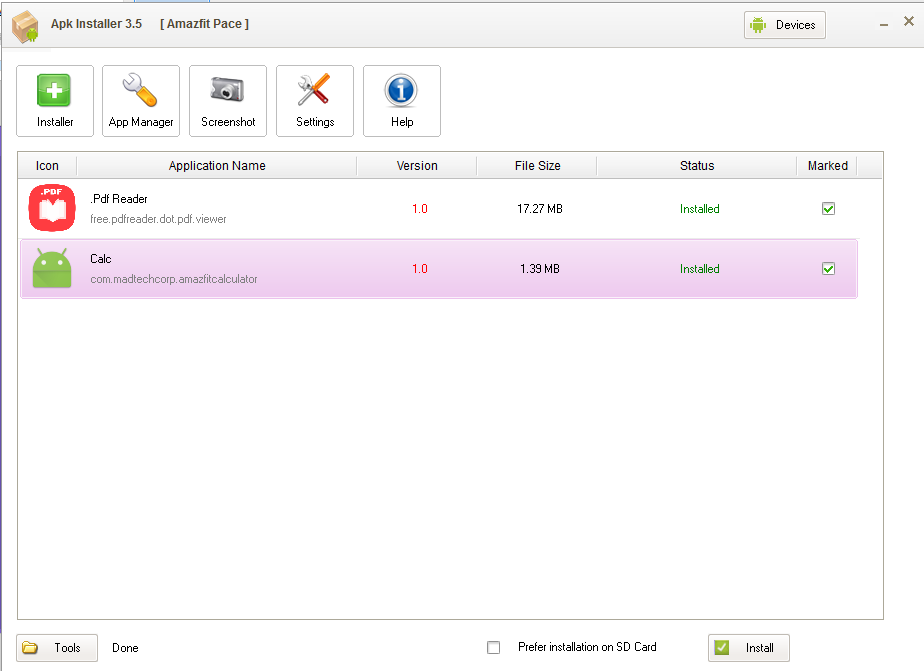
Cómo instalar aplicaciones APK de Android en Amazfit Pace de manera fácil
He estado usando Amazfit Pace durante variosmeses ahora, e incluso si se han introducido muchos relojes inteligentes en el mercado, el Pace sigue siendo un gran competidor, en diseño, en especificaciones y en su funcionalidad, su actualización de software adicional durante los últimos meses agrega más funcionalidad convirtiéndose en un multi- reloj inteligente deportivo.
Es un gran reloj inteligente de Huami, supongo queacertar con el Pace, un rastreador de actividad física completamente funcional con un hermoso diseño, batería de larga duración pero con un precio asequible, lejos de los costosos relojes inteligentes de otras marcas muy conocidas.
Con la popularidad del Amazfit Pace, los fanáticoshan estado buscando formas de utilizar su Pace en todo su potencial, como ajustar el firmware e instalar aplicaciones útiles en el Pace. Sí, lo leíste bien, puedes instalar aplicaciones de terceros en tu Amazfit Pace. Para aquellos de ustedes que aún no lo han probado, a continuación hay un breve tutorial sobre cómo instalar una aplicación de Android (.APK) en su Amazfit Pace, hasta ahora es una de las formas más fáciles de instalar una aplicación APK en su Pace. . Por lo tanto, consulte nuestro tutorial paso a paso a continuación.
Para que podamos instalar una aplicación de Android en su Amazfit Pace, complete los requisitos especificados a continuación.
- Descargue un APK de muestra para su Pace, aquí hay un Hoja de Google con algún ejemplo de archivos APK compatibles para su Pace, abra la hoja y descargue la aplicación deseada, simplemente abra / copie el enlace en su navegador para descargar el archivo.
- Descargue el instalador de la aplicación de Android, lo necesitará para instalar la aplicación descargada para Amazfit Pace. La versión actual es APK Installer 3.5 Enlace de descarga aquí
- Descargue el controlador ADB en caso de que el instalador de la aplicación de Android no pueda detectar su dispositivo Pace. Elegir la Instalador del controlador ADB (universal) Instalación automatizada del controlador universal adb.
Si descarga todos los archivos, puede comenzar a cargar la aplicación ahora en su Amazfit Pace. Aquí está el proceso paso a paso.
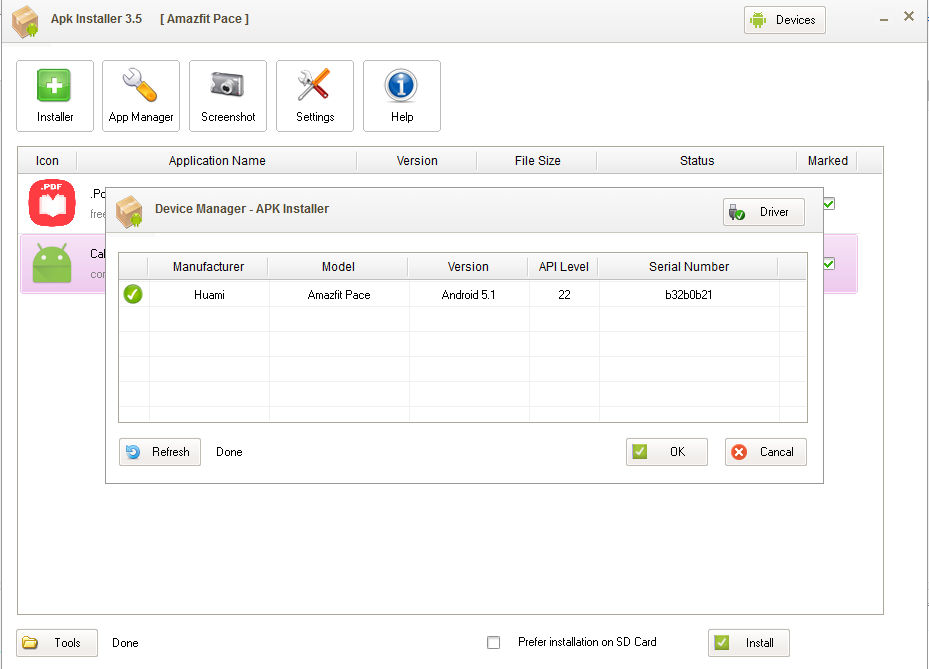
- Abra el instalador de APK, haga clic en el botón "Dispositivo"en la parte superior derecha de la ventana, aparecerá una ventana, si su controlador está instalado correctamente, el dispositivo Amazfit Pace aparecerá en la lista de dispositivos. De lo contrario, siga las instrucciones a continuación (#A), antes de continuar con el paso 2.
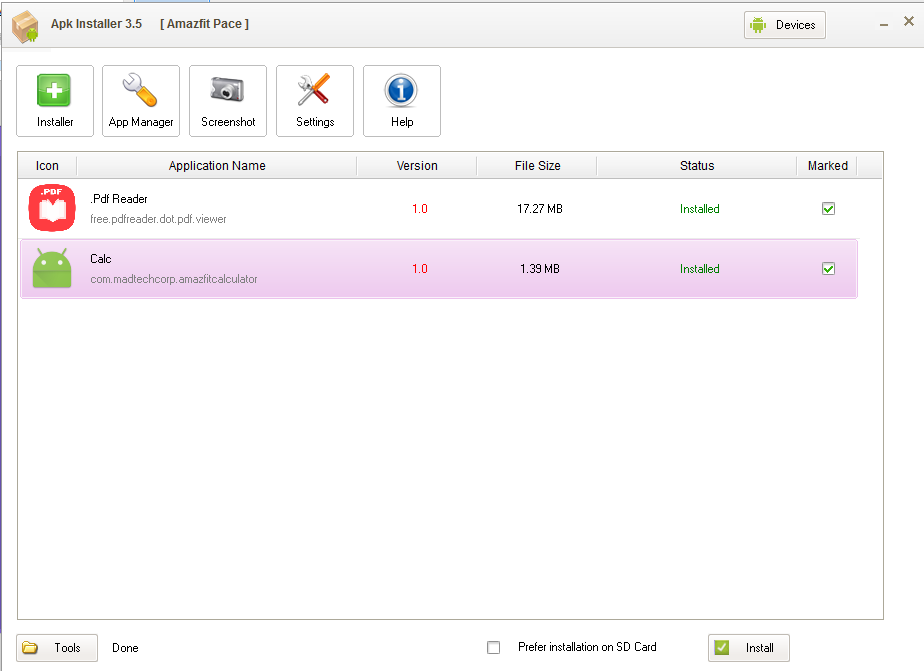
2. Una vez que se detecta su dispositivo, es hora de cargar sus aplicaciones de Android, haga clic en el botón "Herramientas" en la parte inferior izquierda de las ventanas, seleccione "Abrir archivos APK", busque y cargue sus aplicaciones de Android.
3. Una vez que se haya cargado el APK en las ventanas, seleccione el botón de instalación en la parte inferior derecha de la aplicación.
4. Eso es todo, ha instalado con éxito un archivo APK en su Amazfit Pace, verifique la aplicación instalada en su Amazfit Pace.
#A En caso de que el instalador de APK de Android no pueda detectar su Amazfit Pace
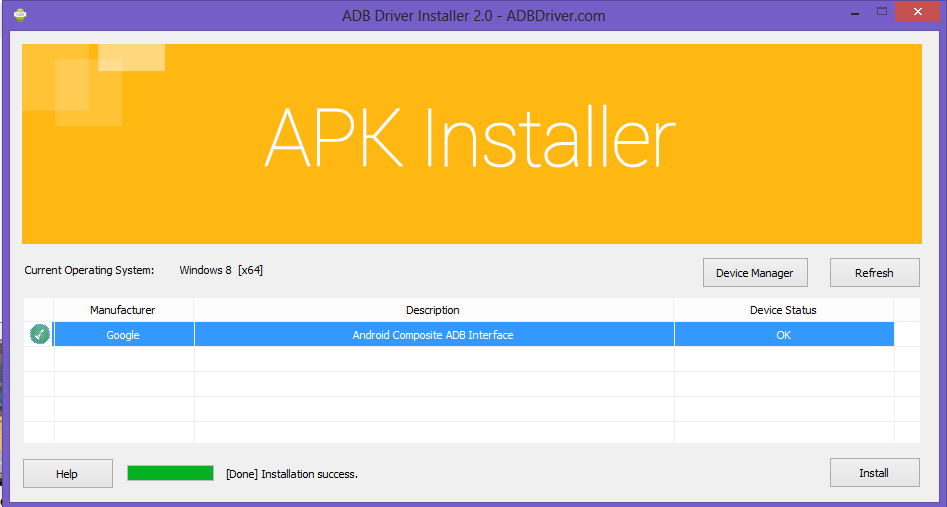
Descargue ADB (controlador de dispositivo Android), instaleel controlador necesario, simplemente siga las instrucciones. Es posible que deba reiniciar su computadora para configurar su dispositivo para que acepte la instalación de los controladores necesarios. Durante un reinicio, hay algunas instrucciones para que pueda aceptar o deshabilitar la verificación y las verificaciones de la firma del controlador / dispositivo.
Si la instalación de la unidad falla, intente instalar el paquete de controladores Intel para Android, es de aproximadamente 8.89 MB. (para procesadores Intel)
Compatible con Microsoft Windows *
Windows 10 (32/64 bits), Windows 8.1 (32/64 bits), Windows 8 (32/64 bits), Windows 7 (32/64 bits), Windows Vista (32/64 bits), Windows XP (solo 32 bits)
Enlace de descarga para el controlador Intel Android
Tenga en cuenta que existe la posibilidad de quepodría bloquear su Pace, así que instale solo las aplicaciones que se han probado, o si no está seguro de lo que está haciendo, no continúe, instale bajo su propio riesgo.


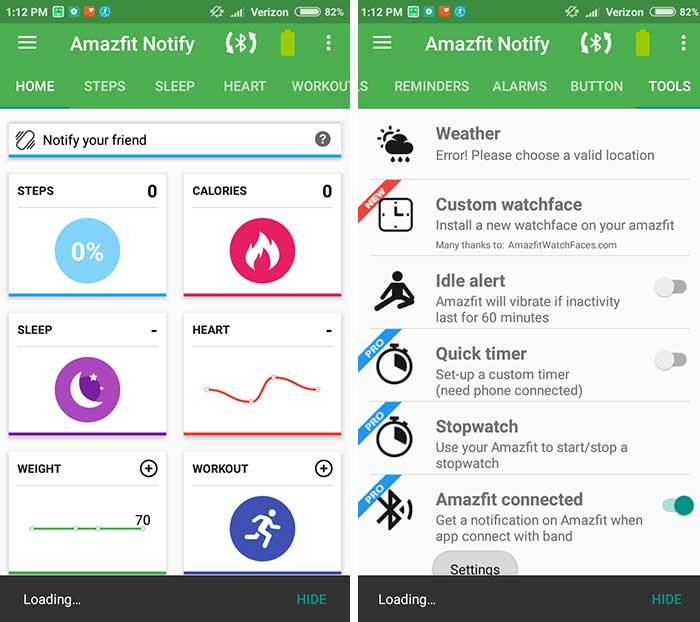

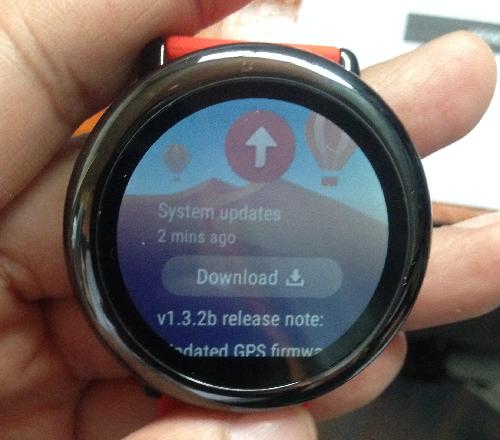



![[Oferta] Xiaomi Mi Band 2 19% DE DESCUENTO](/images/Wearable-Deals/Deal-Xiaomi-Mi-Band-2-19-OFF_3223.jpg)
![[Oferta] NO.1 G5 Smartwatch 67% DE DESCUENTO](/images/Wearable-Deals/Deal-NO.1-G5-Smartwatch-67-OFF_3210.jpg)
![[Oferta] Reloj inteligente N ° 1 G6 - ¡Solo $ 19 en Geekbuying!](/images/Wearable-Deals/Deal-NO.1-G6-Smartwatch-Only-19-at-Geekbuying_3168.jpg)


